印表機內夾紙
如果夾紙撕裂且無法從出紙槽或後端托盤取出紙張,或如果夾紙殘留在印表機內,請按照以下步驟取出紙張。
 重要事項
重要事項
-
出現夾紙錯誤時,即使按印表機上的電源/重試(ON/RESUME)按鈕也無法關閉印表機。 採取應對夾紙錯誤的適當措施,然後關閉印表機。
-
收回出紙托盤,然後開啟機蓋。
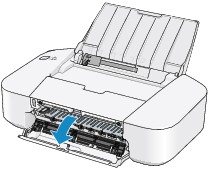
 重要事項
重要事項-
請勿觸摸透明膠片(A)。
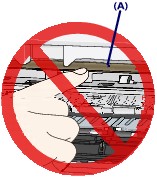
如果紙張或手碰觸到透明膠片並染上墨水漬或造成刮傷,則可能損壞印表機。
-
-
確保FINE墨盒固定座下無夾紙。
如果FINE墨盒固定座下有夾紙,移動FINE墨盒固定座到易於移除紙張的右邊緣或左邊緣。
移動FINE墨盒固定座時,握住FINE墨盒固定座並慢慢將其滑動到右邊緣或左邊緣。

-
請用手握住夾紙。

如果紙張捲曲,請將其拉出。
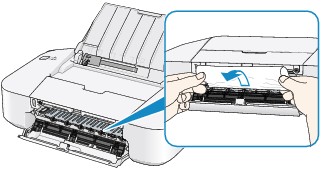
-
慢慢地拉出紙張以免其撕裂,然後將紙張拉出。

-
確保已取出所有夾紙。
如果紙張撕裂,印表機內可能殘留紙張碎片。 檢查以下內容並取出可能殘留的紙張碎片。
-
FINE墨盒固定座下是否有殘留的紙張碎片?
-
印表機內是否有殘留的紙張碎片?
-
印表機右側或左側空間(B)內是否有殘留的紙張碎片?
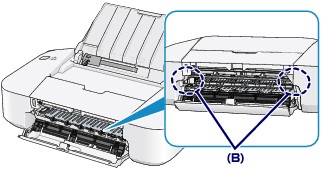
-
-
關閉蓋板。
-
重新載入紙張,並按印表機上的電源/重試(ON/RESUME)按鈕。
印表機恢復列印。
 注釋
注釋-
重新裝入紙張時,確保使用適合列印的紙張並正確載入。 如果取出所有夾紙後恢復列印時電腦螢幕上顯示關於夾紙的訊息,印表機內可能殘留紙張碎片。 在此情況下,請確保印表機內沒有殘留紙張碎片。
-
如果無法取出紙張或紙張撕裂在印表機內,或如果取出紙張後繼續出現夾紙錯誤,請聯絡服務中心。


